In dieser Anleitung wird erklärt, wie man unter Windows XP sein WLAN einrichtet.
Dieser Artikel ist auch für andere Windows-Versionen verfügbar. Sie finden den Link dorthin auf der rechten Seite unter Verwandte Artikel.
Diese Anleitung ist Bestandteil einer Reihe von Artikeln, die Ihnen helfen sollen unter Windows XP das WLAN auf Ihrem Computer einzurichten. Wenn Sie generell Probleme mit dem WLAN haben, beginnen Sie mit dem Artikel Mein WLAN geht nicht.
Das brauchen Sie, um Ihr WLAN einzurichten
Bevor Sie Ihre WLAN-Verbindung einrichten können, benötigen Sie
- den Namen Ihres WLANs, auch SSID (Service Set Identifier) genannt und
- das WLAN-Kennwort, auch Netzwerkschlüssel genannt.
- Wenn Sie einen WLAN-Router von Ihrem Internetanbieter bekommen haben, stehen diese Informationen möglicherweise auf der Rückseite dieses Gerätes.
Verfügbare Drahtlosnetzwerke anzeigen
![]() Das WLAN-Symbol sieht aus wie ein Monitor mit Funkwellen und befindet sich unten rechts in der Windows-Taskleiste. Wenn sich an der unteren rechten Ecke des WLAN-Symbols ein rotes X befindet, sind Sie nicht mit dem WLAN verbunden.
Das WLAN-Symbol sieht aus wie ein Monitor mit Funkwellen und befindet sich unten rechts in der Windows-Taskleiste. Wenn sich an der unteren rechten Ecke des WLAN-Symbols ein rotes X befindet, sind Sie nicht mit dem WLAN verbunden.
Wenn Sie dieses Symbol sehen, führen Sie einen Rechtklick darauf aus. Es erscheint das folgende Kontextmenü.
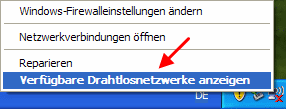
Führen Sie in diesem Kontext-Menü einen Linksklick auf die Zeile Verfügbare Drahtlosnetzwerke anzeigen aus.
Ich habe kein WLAN-Symbol
Wenn Sie das WLAN-Symbol in Ihrer Taskleiste nicht sehen, lesen Sie diesen eingerückten Abschnitt.
![]() Halten Sie die Windows-Taste gedrückt, sie befindet sich zwischen der Strg– und Alt-Taste unten links auf der Tastatur, und drücken Sie kurz die Taste R. Es öffnet sich ein Fenster mit dem Titel Ausführen.
Halten Sie die Windows-Taste gedrückt, sie befindet sich zwischen der Strg– und Alt-Taste unten links auf der Tastatur, und drücken Sie kurz die Taste R. Es öffnet sich ein Fenster mit dem Titel Ausführen.
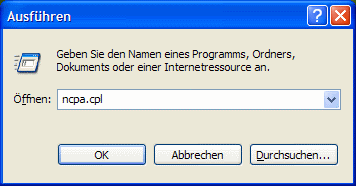
Geben Sie in das Feld Öffnen ncpa.cpl ein und klicken Sie auf OK. Es öffnet sich ein Fenster mit der Übersicht Ihrer Netzwerkverbindungen.
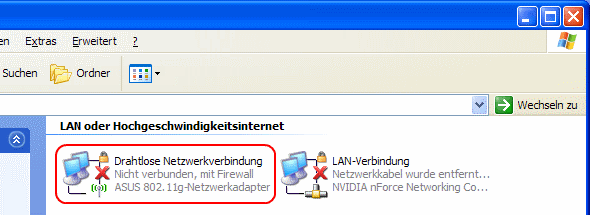
Die WLAN-Verbindung wird in der Übersicht der Netzwerkverbindungen als Drahtlose Netzwerkverbindung dargestellt.
Führen Sie einen Rechtsklick auf dem Symbol mit der Bezeichnung Drahtlose Netzwerkverbindung aus. Es öffnet sich das folgende Kontextmenü.
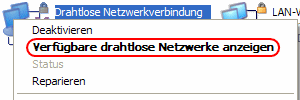
Führen Sie in diesem Kontextmenü einen Linksklick auf die Zeile Verfügbare drahtlose Netzwerke anzeigen aus.
Übersicht verfügbarer Drahtlosnetzwerke
Es öffnet sich die Übersicht der verfügbaren Drahtlosnetzwerke (WLANs).
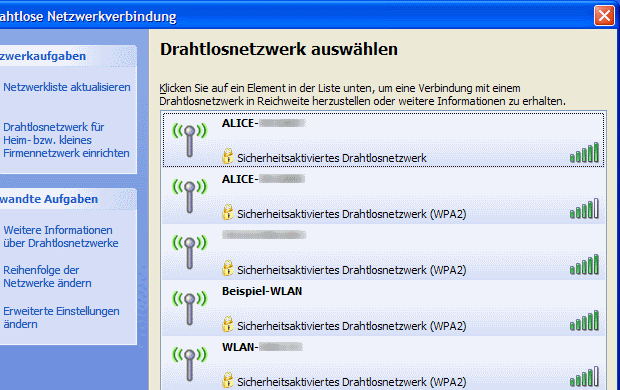
Es wurden keine Drahtlosnetzwerke in Reichweite gefunden
Wenn Ihnen in dieser Übersicht kein WLAN angezeigt wird und Sie die Textmeldung
“Es wurden keine Drahtlosnetzwerke in Reichweite gefunden.
Stellen Sie sicher, dass der Schalter für den Drahtlosadapter des Computers eingeschaltet ist…”
erhalten

ist möglicherweise der WLAN-Adapter Ihres Computers ausgeschaltet.
Lesen Sie in diesem Fall bitte den Artikel Notebook WLAN-Adapter einschalten und kehren Sie anschließend hierher zurück.
Diese Drahtlosverbindung kann nicht konfiguriert werden
Wenn Ihnen in dieser Übersicht kein WLAN angezeigt wird und Sie die Textmeldung
“Diese Drahtlosverbindung kann nicht konfiguriert werden.
Wenn Sie ein anderes Programm zur Verwaltung der Drahtlosverbindung aktiviert haben verwenden Sie dieses…”
erhalten

ist Windows nicht für die WLAN-Konfiguration aktiviert oder der Dienst für die konfigurationsfreie drahtlose Verbindung gestoppt.
Lesen Sie in diesem Fall die Artikel
und kehren Sie anschließend hierher zurück.
Ich sehe nur mein eigenes WLAN nicht
- Wenn mehr WLANs im Empfangsbereich sind, als in dem Fenster dargestellt werden können, befindet sich auf der rechten Seite ein Rollbalken, mit dem Sie nach unten blättern können.
Wenn nur Ihr eigenes WLAN in der Übersicht der verfügbaren Drahtlosnetzwerke nicht angezeigt wird, andere aber schon, lesen Sie den Artikel Mein WLAN wird nicht angezeigt.
Windows XP WLAN einrichten
Wählen Sie Ihr WLAN aus, indem Sie einen Linksklick darauf machen. In dieser Anleitung wird eine Verbindung mit dem Beispiel-WLAN hergestellt.
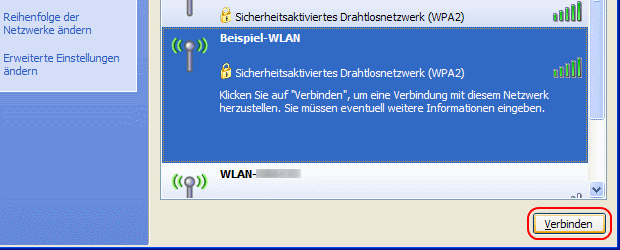
Wenn Sie Ihr WLAN markiert haben, ist es blau hinterlegt. Klicken Sie unten rechts auf Verbinden.
Netzwerkschlüssel eingeben
Sie werden nun aufgefordert das WLAN-Kennwort einzugeben.
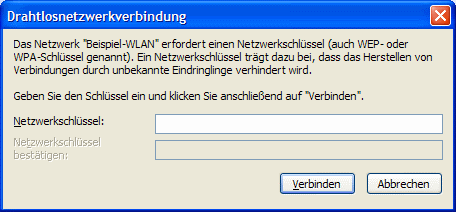
Geben Sie Ihr WLAN-Kennwort jeweils in die Eingabefelder Netzwerkschlüssel und Netzwerkschlüssel bestätigen ein
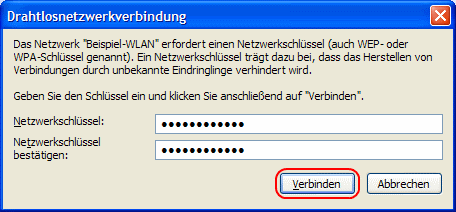
und klicken Sie anschließend auf Verbinden.
Netzwerkadresse beziehen
Windows XP versucht nun eine Verbindung zu Ihrem WLAN-Router herzustellen.
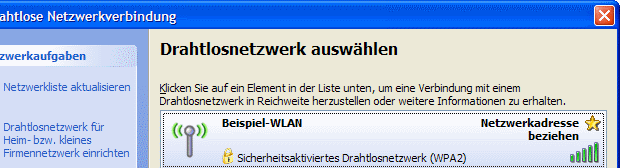
Falsches WLAN-Kennwort
Wenn Sie ein falsches WLAN-Kennwort eingegeben haben, ist Windows XP leider nicht sehr informativ. Das von Ihnen ausgewählte WLAN wird zwar mit dem ausgegrauten Kommentar Automatisch versehen, aber es wird keine Verbindung hergestellt.
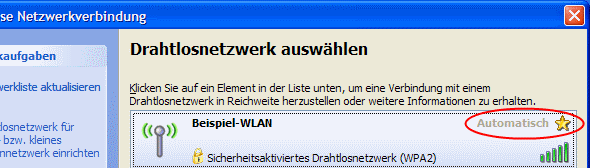
Prüfen Sie, ob Sie das richtige Kennwort verwenden und lesen Sie den Artikel Typische Fehler bei der Eingabe von Kennwörtern.
WLAN-Kennwort wird nicht abgefragt
Wenn dieses WLAN bereits erfolgreich eingerichtet war und nun keine Verbindung mehr hergestellt wird, wurde vermutlich das WLAN-Kennwort geändert. Lesen Sie in diesem Fall den Artikel Windows XP WLAN verbindet sich nicht mehr.
Verbindung hergestellt
Eine erfolgreiche Verbindung zu Ihrem WLAN-Router wird in der Übersicht der drahtlosen Netzwerkverbindungen durch die Meldung Verbindung hergestellt bestätigt.
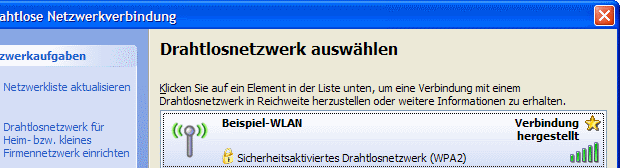
Windows XP merkt sich die WLAN-Einstellungen und wird zukünftig nach jedem Systemstart versuchen, diese WLAN-Verbindung automatisch wieder herzustellen.
Kein Internetzugriff
Sollten Sie jetzt zwar eine WLAN-Verbindung aber keinen Zugriff auf das Internet haben, lesen Sie den Artikel Windows XP WLAN-Verbindung prüfen.
 bits meet Bytes Computer Blog
bits meet Bytes Computer Blog